Auto&Techno
Zopár tipov, ako používať Gmail efektívnejšie
Erik Stríž, 22. marca 2016 12:00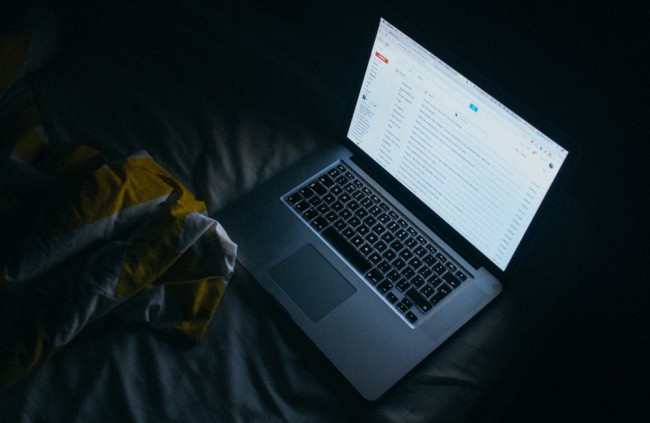 Tipy a triky pre Gmail Foto: Google
Tipy a triky pre Gmail Foto: GooglePoužívajte štítky (labels)
Štítkovanie e-mailov je čosi ako splnený sen každého človeka, ktorý používa Gmail každý deň ako jeden z hlavných pracovných nástrojov. Aj napriek tomu, že vytváranie štítkov a ich používanie je veľmi jednoduché, drvivá väčšina používateľov o tejto funkcii veľa nevie.Keď označíte niektorý z e-mailov, v hornom menu sa objaví tlačidlo priradenia niektorého zo štítku. V zozname si vyberiete niektorý z existujúcich, prípadne si vytvoríte celkom nový, určíte mu názov i farbu - napríklad použijete názov “Vybaviť dnes” a nastavíte mu sýtu červenú farbu. Každý e-mail, ktorý označíte takýmto štítkom, sa bude v zozname správ zobrazovať aj s týmto štítkom a vy budete mať na očiach pripomienku, že ho je potrebné vybaviť ešte dnes.
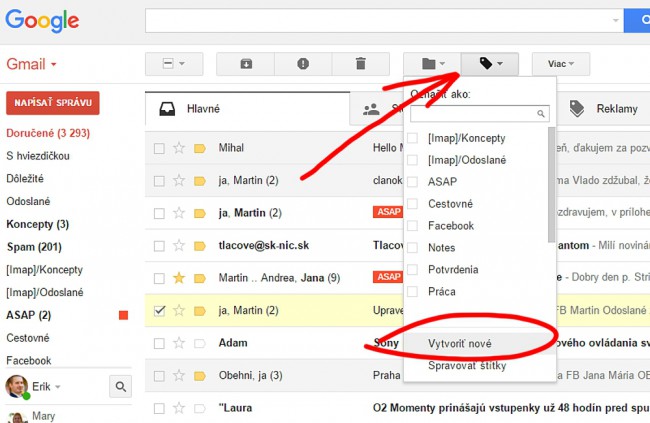 Štítky sú vynález, ktorý vám pomôže mať prehľad v pracovnom dni. Foto: Google
Štítky sú vynález, ktorý vám pomôže mať prehľad v pracovnom dni. Foto: GoogleUkladanie veľkých príloh na drive
Určite aj vám sa už niekedy stalo, že ste niekomu poslali e-mailovú správu aj s väčšou prílohou a následne sa vám táto správa vrátila späť s tým, že príjemca nemôže prijať takto veľký súbor. Je bežnou praxou, že sa potom využívajú rôzne virtuálne úschovne, ktoré sú však často nepraktické a pomalé.Google preto zakomponovalo do Gmailu funkciu priameho ukladania veľkých príloh na cloudové úložisko Drive (v slovenskom Google je označované ako Disk). E-mail je pritom celkom rovnaký, ako keby ste posielali obyčajnú prílohu, iba jeho veľkosť je nepomerne menšia. Príjemca si prílohu stiahne z linku smerujúcom na Google Drive.
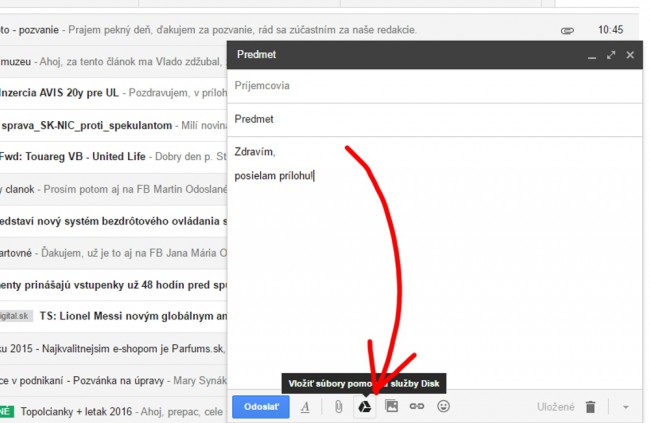 Posielať môžete aj prílohy, ktoré ďaleko presahujú veľkosť 25 MB - stačí ich pridať cez službu Google Drive. Foto: Google
Posielať môžete aj prílohy, ktoré ďaleko presahujú veľkosť 25 MB - stačí ich pridať cez službu Google Drive. Foto: GoogleOprava už odoslaného e-mailu
Hovorí sa, že nezálohuje iba ten, kto ešte nič nestratil. Pri e-mailoch by sa dalo povedať, že zapnutú funkciu oneskoreného odosielania v Gmaili nemá iba ten, kto ešte neposlal správu nesprávnemu človeku.Gmail obsahuje skvelú funkciu, ktorá niekoľko sekúnd podrží správu v akejsi fronte na odoslanie. Nastaviť si môžete, či sa má správa podržať 5, 10, 20 alebo 30 sekúnd.
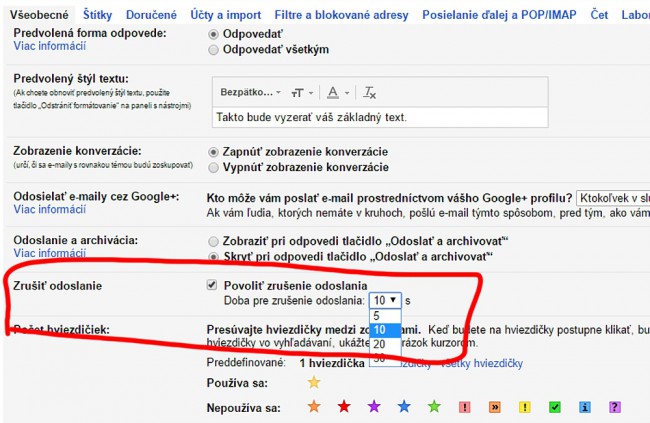 V nastaveniach si môžete vybrať, koľko sekúnd bude trvať odoslanie vašej správy. Foto: Google
V nastaveniach si môžete vybrať, koľko sekúnd bude trvať odoslanie vašej správy. Foto: GooglePoužívajte klávesové skratky
Ak pracujete s Gmailom každý deň ako so štandardným komunikačným nástrojom, nepochybne by ste mali poznať aspoň základné klávesové skratky. Gmail ich pritom ponúka neúrekom, mnohé z nich dokonca nepoznajú ani skúsení používatelia.Spomedzi toho obrovského množstva funkčných klávesových skratiek by ste mali poznať aspoň nasledovné:
rýchle odoslanie rozpísanej správy Ctrl + Enter
formátovanie písma na tučné Ctrl + b
formátovanie písma na kurzíva Ctrl + i
podčiarknutie textu Ctrl + u
pridať adresu do kópie Ctrl + Shift + c
pridať adresu do skrytej kópie Ctrl + Shift + b
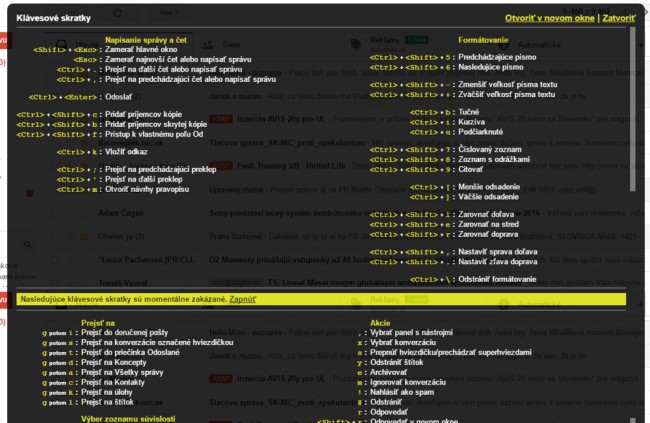 Klávesové skratky pre Gmail Foto: Google
Klávesové skratky pre Gmail Foto: GoogleZdroj: google.com
ODPORÚČAME AJ:
Ženy zanedbávajú ochranu dát v mobilných zariadeniach
Slovenská firma ovládla globálny trh mobilných CRM riešení
Počítačový program od Google porazil svetového šampióna v hre go
Zopár tipov, ako byť dobrým blogerom
Chcete prestať fajčiť? Môže vám pomôcť aplikácia v mobile









